Microsoft Outlook er et praktisk middel for informasjonsutveksling. Folk bruker det for virksomheten, samt personlig korrespondanse. Bortsett fra e-post-sending, det gir muligheten for å lagre kontakter’ liste, kalender, og holde orden på dagsorden og møter. Gjenværende meste programvare for e-post’ utveksle, Microsoft Outlook 2016 gir massevis av funksjoner, slik at brukerne kan nyte det fulle omfanget av funksjoner.
Spesielt, du må kanskje flytte e-postene fra en konto til en annen, fra en PC til Mac eller vice versa, så vel som ønsker å lagre dem på en harddisk. Dette er når PST-filer komme til nytte. For å oppfylle disse handlingene, en bruker skal vite hvordan du eksporterer og importerer pst fil i Outlook 2016 eller andre versjoner.
Hva er en PST-fil: Starter med det grunnleggende
Hvis du raskt forstå hvor eksport og import finner sted, det er bedre å starte med forståelsen av en PST-fil i Outlook. Disse tre bokstavene står for en Personal Storage tabell. Det er den type fil der alt du har fått i Outlook er lagret og bevart - e-post, vedlegg, kontakter, avtaler, notater etc. derav, .PST er en filtype Outlook. Når en konto er opprettet, denne filen vises automatisk på PC-stasjon.
En Outlook PST-fil plassering i Windows 10, for eksempel, er:
gå til Drive (parantes C:\) ➨ Velg mappen brukere ➨ velge brukernavnet ➨ Dokumenter ➨ Outlook-filer.
C:\Brukere Cloud Documents Outlook Files
Som for tidligere versjoner av MS Outlook og Windows:
gå til Drive (parantes C:\) ➨ Velg mappen brukere ➨ velge brukernavnet ➨ AppData ➨ Lokal ➨ Microsoft ➨ Outlook.
Selv om du ikke vet hvor den er plassert, vite hvordan du åpner .PST filer kan hjelpe deg med dette. Bare klikk på Filen, så gå til Åpen & Eksportere ➨ Datafil Åpne Outlook. Velg PST-filen til åpen og bekrefte åpningen. Som oftest, programvaren skal åpne den automatisk, men, Dette avhenger av hvordan Outlook er konfigurert.
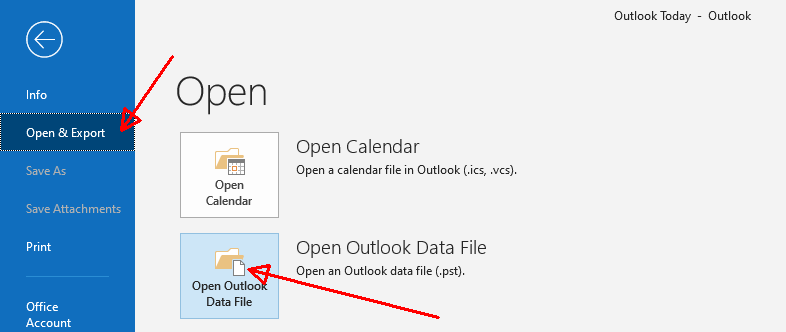
Slik importerer en PST-fil i Outlook 2016: Flere enkle trinn
En Outlook-fil kan deles, lagret på en harddisk eller eksporteres til en annen enhet betinget av hva en bruker ønsker. oftest, Denne funksjonen er nødvendig når en bruker bestemmer seg for å overføre alle data til hans / hennes nyervervede MacBook. Så, vite hvordan du importerer PST-fil i Outlook for Mac 2016 gjør det mulig å endre en PC med litt ubehag.
Gjør deg klar for å importere
før du importerer, det er nødvendig å eksportere kontakter og / eller e-post:
- På Windows, åpne Microsoft Outlook programvare.
- Trykk på fanen Filen ➨ velge Åpen & Eksportere.
- Plukke ut Import/eksport ➨ veiviseren for import & eksport vises.
- Velg Eksporter til en fil ➨ Neste.
- I vinduet som kommer opp, Klikk på en datafil med PST-extension ➨ Neste ➨ Velg en mappe / mapper for eksport.
- Velg det stedet der en eksportert fil blir lagret og sjekk gitt valg av alternativer om duplikater ➨ Bli ferdig.
Hvis du har eksportert alle e-postene, vite hvordan du importerer PST-fil i Outlook 2016 inkludert mapper (.PST) er ikke et spørsmål lenger. Fremgangsmåten er den samme. Den eneste forskjellen er å velge funksjonen Import i veiviseren som vises.
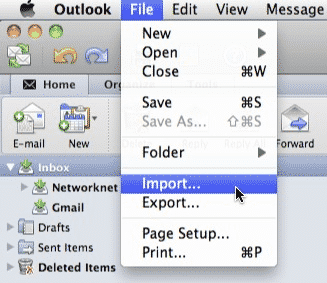
derav, trinnene på hvordan du importerer PST-fil i Outlook 2016 Mac er like. Åpne Outlook-programmet på en Mac, trykker på menyen Filen ➨ Import.
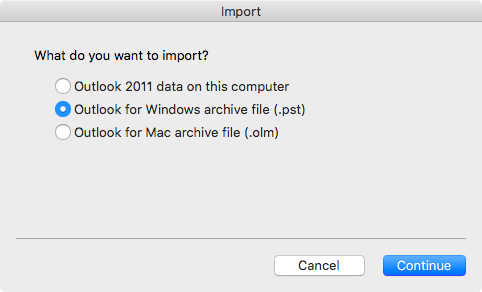
Plukke ut “Outlook for Windows arkivfil (.PST)” og trykk Fortsette knapp. Velg en PST-arkiv fra Outlook for Windows, og klikk på Fortsette. Når du har funnet hvor denne filen er lagret på PC-en, trykke på Import. Når prosessen er fullført, alle de importerte e-post kan bli funnet på panelet På datamaskinen min.
Microsoft Outlook er utviklet for brukere å organisere sin korrespondanse, rutiner, samt å effektivt bruke sin tid. derav, det er nok av funksjoner som bidrar til å sikkerhetskopiere, butikk, overføre, og utveksling av data. Gjøre bruk av dem.










